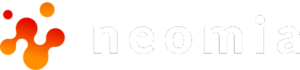Ce démonstrateur offre la possibilité de tester neomia Pulse directement depuis un poste sous Windows.
Il s’appuie sur une bibliothèque de composants C/C++, qui peuvent être intégrés sans contraintes dans toute application développée depuis un environnement .Net.
Démonstrateur neomia Pulse sous Windows
Pour lancer ce démonstrateur, vous devez installer le programme « neomia Pulse Windows Toolbox» sur votre machine. Après installation, il suffit de cliquer sur l’icône de « neomia Pulse Windows Toolbox» pour voir lancer le démonstrateur sous Windows.
Remarque :
neomia Pulse Windows en tant que démonstrateur, transmet les empreintes biométriques générées dans le cadre de son utilisation au serveur neomia.ai (ce dernier est situé dans le cloud). Ce qui permet de tester neomia Pulse sans contrainte et sans installation spécifique, autre que celle concernant le démonstrateur.
Ce démonstrateur n’est donc pas « standalone », c’est-à-dire que les données générées ne restent pas en local sur la machine.
La collecte de ces empreintes permet de tester neomia Pulse en temps réel, mais en parallèle ces empreintes biométriques sont aussi utilisées par neomia pour optimiser en permanence les algorithmes d’IA mis en œuvre dans neomia Pulse.
Dans ce cadre, nous vous demandons :
- De valider cette collecte (en cliquant sur la coche « je valide la collecte de mes patterns)
- De générer des identifiants de connexion ou User Ref sans rapport avec vos propres identifiants (professionnels et/ou privés).
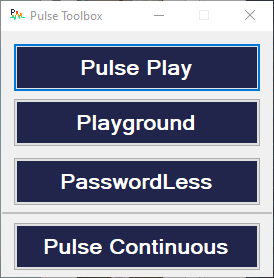
Après installation, le fait de double-cliquer sur l’icône de « neomia Pulse Windows » fait apparaitre le menu suivant.
Ce menu permet de tester neomia Pulse par rapport à quatre possibilités.
- Pulse-Play et Playground. Ces deux modes sont identiques à ceux déjà existant dans Pulse-Play (accessible en mode web).
- En mode PasswordLess (explication ci-dessous)
- Ou en mode Continuous (explication ci-dessous)
Passage en revue des quatre modes
Pulse-play
Pulse-Play sous Windows fonctionne exactement de la même manière que Pulse-Play en mode Web.
Seul l’affichage du résultat est différent. Pour comprendre comment tester neomia Pulse lors d’une authentification forte, il est possible de se référer au contenu de cette page.
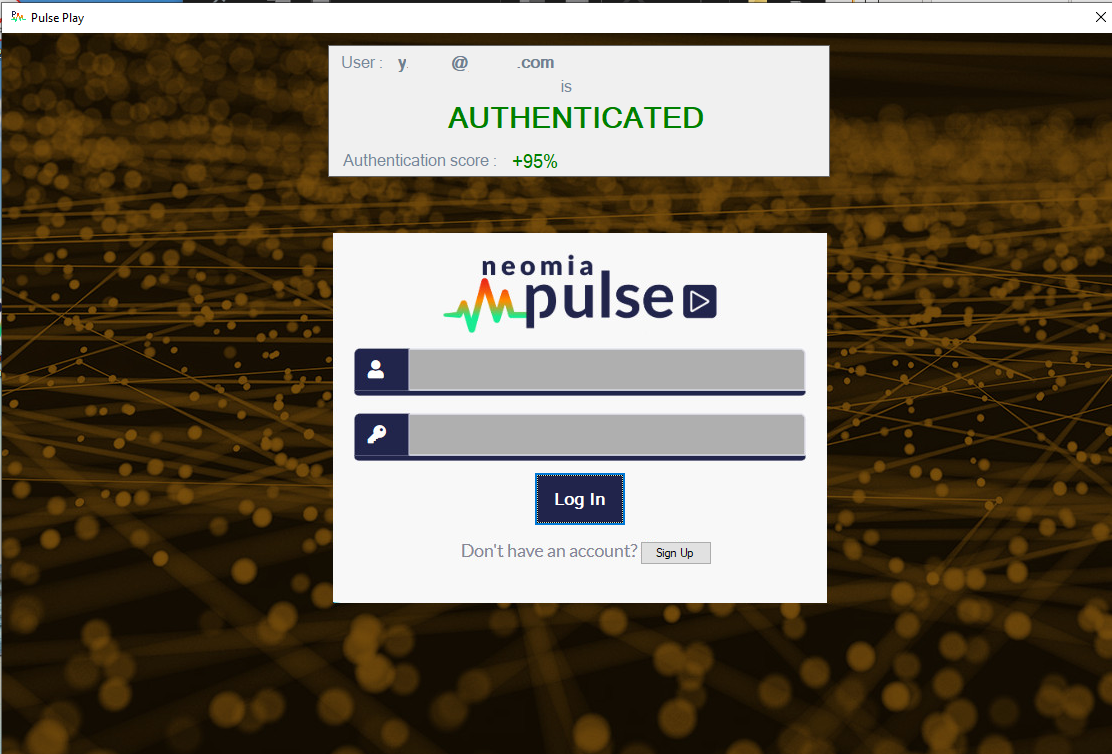
Playground
Vous pouvez générer des empreintes et voir directement comment elles sont analysées par neomia Pulse .
C’est très simple, le mode Playground permet de saisir des données libres, sans contrainte, comme dans une application sous Windows.
A la fin de votre saisie, cliquez sur le bouton « Check pattern ».
En retour vous verrez votre indice de confiance (comme dans l’exemple représenté ici).
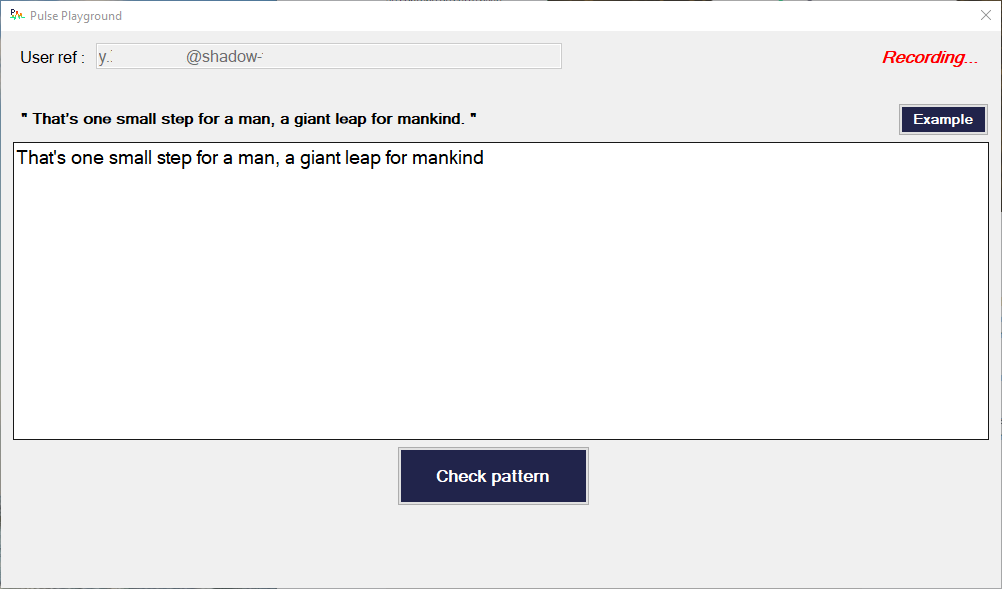

Pour un essai complet, nous vous conseillons de générer plusieurs empreintes et de les enregistrer à chaque fois en tant que patterns de référence (en enregistrer 4 ou 5 est suffisant).
N’hésitez pas ensuite à demander à une autre personne de saisir des données. Après avoir appuyé sur le bouton « Check pattern », vous verrez l’indice de confiance passer en négatif !
Par contre, pour éviter de fausser vos patterns de référence, cette personne de devra pas enregistrer ses patterns.
Mode PasswordLess
Petite explication concernant le mode PasswordLess
Le mode PasswordLess offre la possibilité de se connecter sans pour autant avoir besoin de taper des identifiants de connexion (login et mot de passe).
Pour information
- Les identifiants de connexion sont des éléments très facilement piratables et ils sont de plus en plus décriés par les instances de cybersécurité.
- Alors qu’une empreinte biométrique basée sur une dynamique de frappe clavier est à ce stade impossible à pirater !
Comment fonctionne le mode PasswordLess
Le mode PasswordLess demande de saisir à la place des identifiants de connexion une série de mots affichés aléatoirement.
A chaque nouvelle demande de connexion, ces mots vont changer. Ils sont récupérés dans un (ou des) dictionnaire(s) qui peut(vent) être multilangue(s), autant dire que le choix est sans limite. De plus, il est possible de durcir la saisie en imposant des mots d’une certaine longueur.
Bien entendu, dans le cadre d’une application, il est nécessaire que l’utilisateur ai préalablement enregistré ses empreintes de référence (onboarding).
Pour ce démonstrateur, il faut saisir un login (par exemple : prénom.nom) dans le champ « User Ref »
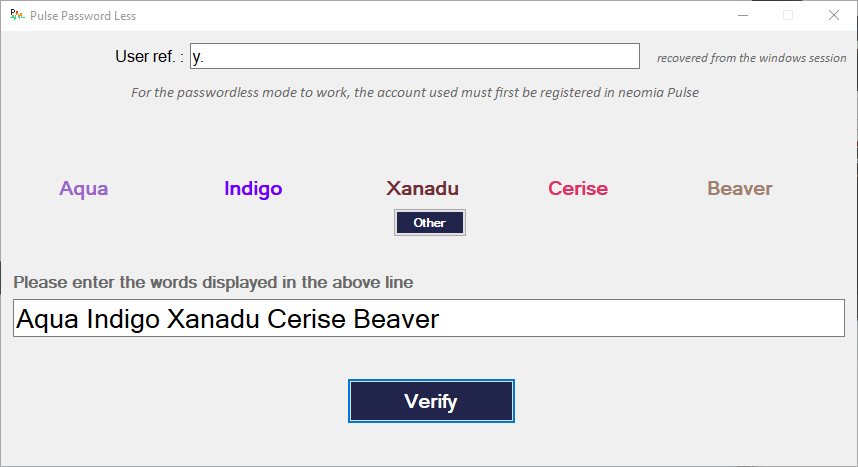
Ensuite, il faut saisir les mots affichés, puis lancer la vérification via le bouton « Verify ».
Un score de confiance sera alors affiché.
- S’il est positif, c’est que neomia Pulse vous aura reconnu.
- S’il est négatif, c’est que l’empreinte biométrique générée lors de la saisie des mots ne correspond pas à celles de référence de l’utilisateur (User Ref).

N’hésitez pas à générer des patterns avec votre User Ref spécifique, puis de demander à une autre personne de saisir les mots affichés.
Un bon exemple pour tester le mode PasswordLess.
Pulse Continuous
Le mode Continuous permet de comprendre comment neomia Pulse fonctionne quand il est activé en mode continue. C’est-à-dire quand il vérifie à tout instant si c’est toujours bien le même utilisateur (celui qui est légitime), qui interagit avec son environnement applicatif.
Le « User Ref » est automatiquement récupéré depuis Windows. Il faut simplement cliquer sur le bouton « Start » pour activer ce mode.
Après avoir activation, neomia Pulse passe en mode actif (Activated). Il va alors récupérer votre dynamique de frappe clavier au fil de l’eau (ainsi que les mouvements de la souris).
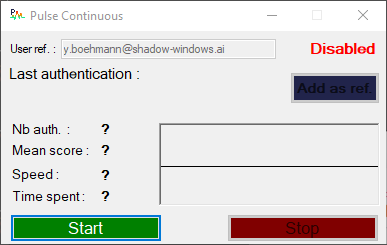
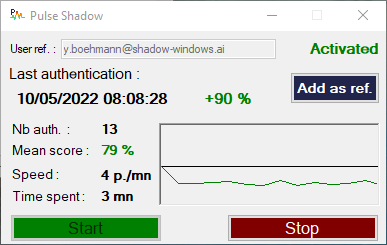
Des données sont affichées par défaut :
- La date et heure de la dernière authentification, ainsi que le score de confiance
- Le nombre d’authentification depuis le dernier lancement
- Le score moyen
- Le nombre moyen d’authentication par minute
- Depuis combien de temps, neomia Pulse est actif en mode Shadow.
Pour arrêter neomia Pulse dans ce mode, il suffit de cliquer sur « Stop » ou de fermer l’application (en cliquant sur le « X » en haut à droite).
Comme pour le mode PasswordLess, laissez une autre personne prendre votre place afin qu’elle saisisse des données dans une application (traitement de texte, messagerie, …).
Et pendant qu’elle saisit, regardez en parallèle le graph. Vous le verrez rapidement passer en « rouge ». Preuve que neomia Pulse vérifie en continue la légitimité de l’utilisateur connecté.